기계 번역으로 제공되는 번역입니다. 제공된 번역과 원본 영어의 내용이 상충하는 경우에는 영어 버전이 우선합니다.
2단계: 스택 생성
중요
이 AWS OpsWorks Stacks 서비스는 2024년 5월 26일에 수명이 종료되었으며 신규 및 기존 고객 모두에 대해 비활성화되었습니다. 가능한 한 빨리 워크로드를 다른 솔루션으로 마이그레이션하는 것이 좋습니다. 마이그레이션에 대한 질문이 있는 경우 AWS re:Post
OpsWorks Stacks 콘솔을 사용하여 스택을 생성합니다. 스택은 공통 용도가 있고 함께 관리하려는 인스턴스 및 관련 AWS 리소스의 모음입니다. (자세한 내용은 스택 섹션을 참조하세요.) 이 안내서에는 인스턴스가 하나만 있습니다.
시작에 앞서 아직 완료하지 않았다면 사전 조건을 완료하세요.
스택을 생성하는 방법
-
에 로그인 AWS Management Console 하고 https://console.aws.amazon.com/opsworks/
OpsWorks 콘솔을 엽니다. -
해당하는 경우 다음 중 하나를 수행하세요.
-
OpsWorks 스택 시작 페이지가 표시되면 첫 번째 스택 추가 또는 첫 번째 OpsWorks 스택 추가를 선택합니다(두 선택 모두 동일한 작업을 수행함). [스택 추가] 페이지가 표시됩니다.
-
[OpsWorks 대시보드] 페이지가 표시되면 [스택 추가]를 선택합니다. [스택 추가] 페이지가 표시됩니다.
-
-
[스택 추가] 페이지가 표시되었는데 아직 선택되어 있지 않은 경우 [Chef 12 스택]을 선택합니다.
-
스택 이름 상자에 이름을 입력합니다(예:
MyLinuxDemoStack). 다른 이름을 입력할 수 있는데 이 연습 전체에서MyLinuxDemoStack을 해당 이름으로 바꿔야 합니다. -
리전에서 미국 서부(오레곤)를 선택합니다.
-
VPC의 경우 다음 중 하나를 수행합니다.
-
VPC를 사용할 수 있는 경우 선택합니다. (자세한 내용은 VPC에서 스택 실행 섹션을 참조하세요.)
-
그렇지 않은 경우 [VPC 없음]을 선택합니다.
-
-
기본 운영 체제에서 Linux 및 Ubuntu 18.04 LTS를 선택합니다.
-
[사용자 지정 Chef 쿡북 사용]에 대해 [예]를 선택합니다.
-
[리포지토리 유형]으로 [Http 아카이브]를 선택합니다.
-
리포지토리 URL로
https://s3.amazonaws.com/opsworks-demo-assets/opsworks-linux-demo-cookbooks-nodejs.tar.gz를 입력합니다. -
다음 옵션의 경우 기본값을 그대로 둘 수 있습니다.
-
[기본 가용 영역]([us-west-2a])
-
[기본 SSH 키]([기본 SSH 키 사용 금지])
-
[사용자 이름](비워 둠)
-
[암호](비워 둠)
-
[스택 색상](짙은 파란색)
-
-
고급을 선택합니다.
-
IAM 역할의 경우 다음 작업 중 하나를 수행합니다(자세한 정보는 OpsWorks Stacks가 사용자를 대신하여 작동하도록 허용 참조).
-
[aws-opsworks-service-role]을 사용할 수 있는 경우 선택합니다.
-
aws-opsworks-service-role을 사용할 수 없는 경우 새 IAM 역할을 선택합니다.
-
-
기본 IAM 인스턴스 프로파일의 경우 다음 중 하나를 수행합니다(자세한 정보는 EC2 인스턴스에서 실행되는 앱에 대한 권한 지정 참조).
-
[aws-opsworks-ec2-role]을 사용할 수 있는 경우 선택합니다.
-
aws-opsworks-ec2-role을 사용할 수 없는 경우 새 IAM 인스턴스 프로파일을 선택합니다.
-
-
[API 엔드포인트 리전]의 경우 스택과 연결하려는 리전 API 엔드포인트를 선택합니다. 스택의 리전을 미국 동부(버지니아 북부) 리전 엔드포인트 내의 미국 서부(오레곤) 리전으로 설정하려면 us-east-1을 선택합니다. 스택의 리전을 미국 서부(오레곤) 리전으로 설정하고 스택을 미국 서부(오레곤) 리전 엔드포인트와 연결하려면 us-west-2를 선택합니다.
참고
미국 동부(버지니아 북부) 리전 엔드포인트에는 이전 버전과의 호환성을 AWS 리전 위해 이전 버전이 포함되어 있지만 관리하는 위치와 가장 가까운 리전 엔드포인트를 선택하는 것이 좋습니다 AWS. 자세한 내용은 리전 지원 단원을 참조하십시오.
-
다음 옵션의 경우 기본값을 그대로 둘 수 있습니다.
-
[기본 루트 디바이스 유형]([EBS 지원])
-
[호스트 이름 테마]([계층 종속적])
-
[OpsWorks Agent 버전](최신 버전)
-
[사용자 지정 JSON](비워 둠)
-
[OpsWorks 보안 그룹 사용]([예])
-
-
결과는 VPC, IAM 역할 및 기본 IAM 인스턴스 프로파일을 제외하고 다음 스크린샷과 일치해야 합니다.
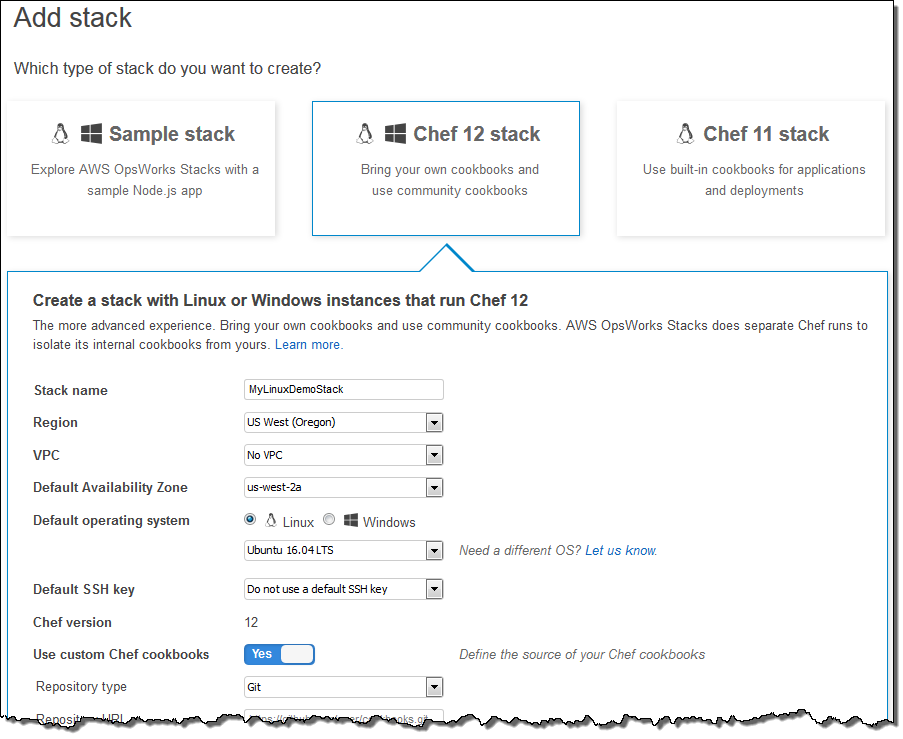

-
스택 추가를 선택합니다. OpsWorks 스택은 스택을 생성하고 MyLinuxDemoStack 페이지를 표시합니다.
이제 이 안내서를 위한 최신 설정을 갖춘 스택이 생겼습니다.
다음 단계에서는 스택에 계층을 추가합니다.